
Probleme mit der Datenbankverbindung sind immer kritisch, weil WordPress dann nicht mehr funktioniert. Mit den folgenden Handgriffen kriegst Du den Fehler in den Griff.
WordPress benötigt für den Betrieb eine mySQL-Datenbank. Darin werden Deine Texte gespeichert und beim Aufrufen sofort angezeigt. Kann die Verbindung nicht hergestellt werden, siehst Du stattdessen diese Fehlermeldung:

Ursachen: Falsche Zugangsdaten, Datenbank defekt/gelöscht/nicht erreichbar
Es kommen verschiedene Ursachen in Frage, warum WordPress keine Verbindung zur Datenbank aufbaut: Die Zugangsdaten können falsch sein, vielleicht ist die Datenbank defekt oder der Datenbank-Server nicht erreichbar. Möglich ist auch, dass die Datenbank gelöscht wurde.
Lösung 1: wp-config.php korrigieren
Alle Informationen zur Datenbank findest Du im STRATO Kundenlogin unter Paket -> Datenbanken und Webspace -> Datenbankverwaltung. Prüfe, ob Datenbankname und Benutzername mit den Einträgen in der Datei config.php übereinstimmen. Diese Datei liegt im Hauptverzeichnis Deiner WordPress-Installation – mit einem FTP-Programm kannst Du sie herunterladen. Als Serveradresse muss rdbms.strato.de (statt localhost) eingetragen sein. Wenn alle Einträge korrekt sind, ändere das Passwort und trage das neue Passwort in die config.php ein.
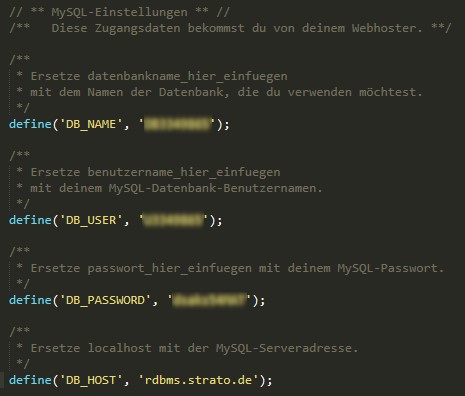
MySQL-Einträge in der wp-config.php
In der Regel sollte das Problem damit gelöst sein. Andernfalls ist der Datenbank-Server womöglich temporär nicht erreichbar. Das kann zum Beispiel passieren, wenn Deine Website sehr viele Besucher hat und der Server überlastet ist. Mit einem Webanalyse-Programm wie Google Analytics erfährst Du in Echtzeit, wie viele Besucher Deine Website hat.
Lösung 2: Datenbank-Backup wiederherstellen
Wenn der bisher beschriebene Weg nicht funktioniert, kannst Du ein (hoffentlich vorhandenes) Datenbank-Backup wiederherstellen. Wie Du Backups anlegst, haben wir hier beschrieben. Wichtig: In der Zwischenzeit hinzugefügte oder veränderte Inhalte gehen bei der Wiederherstellung unwiederbringlich verloren!
Wenn Du WordPress mit der Installationshilfe AppWizard installiert hast, kannst Du das Tool STRATO BackupControl nutzen. Wähle dazu im Kundenlogin Sicherheit -> STRATO BackupControl -> Anwendungen (AppWizard). Nachdem Du Deine WordPress-Installation im Dropdown-Menü ausgewählt hast, werden Dir bis zu zwei Sicherungskopien angezeigt. Mit einem Klick auf zurückspielen versetzt das Tool Datenbank und Webspace auf den entsprechenden Stand zurück.
